win10硬盘怎么分区是很多使用win10系统用户都会遇到的问题,因为win10安装之后默认是只有一个C盘,很多用户觉得自己管理起来非常的不方便,所以想要分盘,然后对于自己的文件进行管
win10硬盘怎么分区是很多使用win10系统用户都会遇到的问题,因为win10安装之后默认是只有一个C盘,很多用户觉得自己管理起来非常的不方便,所以想要分盘,然后对于自己的文件进行管理和分配,小编为小伙伴带来了win10硬盘分区方法介绍,我们需要先查看自己磁盘的分区情况,选择压缩卷,然后按照自己的需要手动输入大小进行区分。
1.右键单击计算机图标,并在弹出的菜单中依次选择管理磁盘分区,此时可查看电脑的分区情况。
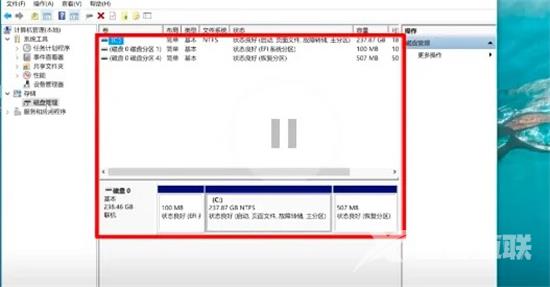
2.右键选择C盘,并选择压缩卷,之后的页面输入需要压缩的大小即可生成新的未分配的空间。
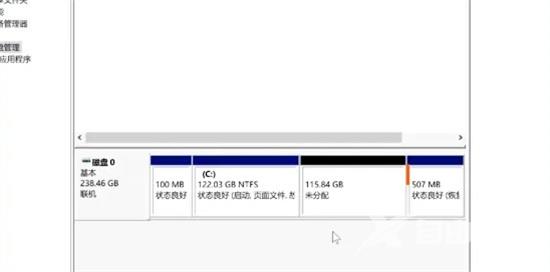
3.右键选择新空间,接着选择新建简单卷,最后在正在完成新建简单卷向导中,点击完成即可。
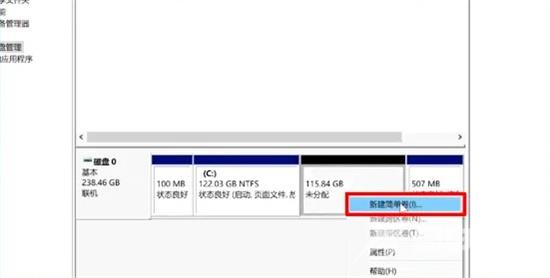
4.以上就是关于win10硬盘怎么分区的全部内容,更多系统教程可以持续关注大地系统。
